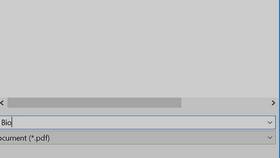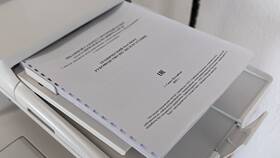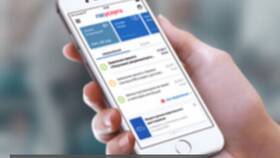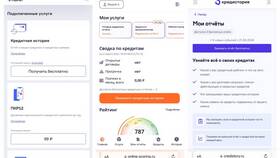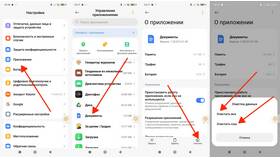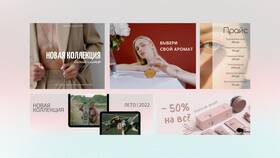PDF - универсальный формат для хранения и обмена документами. Рассмотрим основные способы создания PDF файлов на различных операционных системах.
Содержание
Способы создания PDF документов
| Метод | Необходимое ПО | Сложность |
| Печать в PDF | Встроенные средства ОС | Простой |
| Конвертация из других форматов | Офисные приложения | Средняя |
| Специализированные редакторы | Adobe Acrobat, Foxit | Сложный |
Создание PDF через виртуальный принтер
В Windows
- Откройте документ в любой программе
- Выберите "Файл" → "Печать"
- В списке принтеров выберите "Microsoft Print to PDF"
- Нажмите "Печать" и укажите место сохранения
Создание из офисных документов
- В Microsoft Word: "Файл" → "Экспорт" → "Создать PDF"
- В LibreOffice: "Файл" → "Экспорт в PDF"
- В Google Docs: "Файл" → "Скачать" → "PDF"
Использование онлайн-конвертеров
| Сервис | Возможности |
| Smallpdf | Конвертация из Word, Excel, изображений |
| ILovePDF | Объединение, разделение, сжатие |
| PDF24 Tools | Создание из сканов и фотографий |
Создание PDF в macOS
- Откройте документ в программе просмотра
- Нажмите "Файл" → "Печать"
- В нижнем левом углу выберите "PDF" → "Сохранить как PDF"
- Укажите параметры и сохраните файл
Создание из изображений
- Используйте программу Adobe Acrobat: "Создать PDF" → "Из файла"
- В Windows 10: выделите изображения → ПКМ → "Печать" → PDF
- Через онлайн-конвертеры изображений в PDF
Параметры создания PDF
| Параметр | Описание |
| Качество | Выбор между размером файла и четкостью |
| Безопасность | Установка паролей и ограничений |
| Метаданные | Добавление автора, ключевых слов |
Создание заполняемых PDF форм
- Используйте Adobe Acrobat Pro
- Выберите "Подготовить форму"
- Добавьте текстовые поля, флажки и кнопки
- Сохраните как интерактивную PDF форму
Бесплатные альтернативы для создания PDF
- PDFCreator (Windows)
- CutePDF Writer (Windows)
- LibreOffice (кроссплатформенный)
- Preview (macOS)